Tässä on opas jailbreak iOS 14.x:n käyttöönotosta Checkra1n jailbreaking -työkalulla Mac-tietokoneella.
Tämä opas koskee seuraavia iPhone:itä (X, 8+, 8, 7+, 7, SE, 6S+, 6S, 6+, 6, 5S)
Ensimmäinen askel
Lataa uusin checkra1n-sovellus osoitteesta tässä.
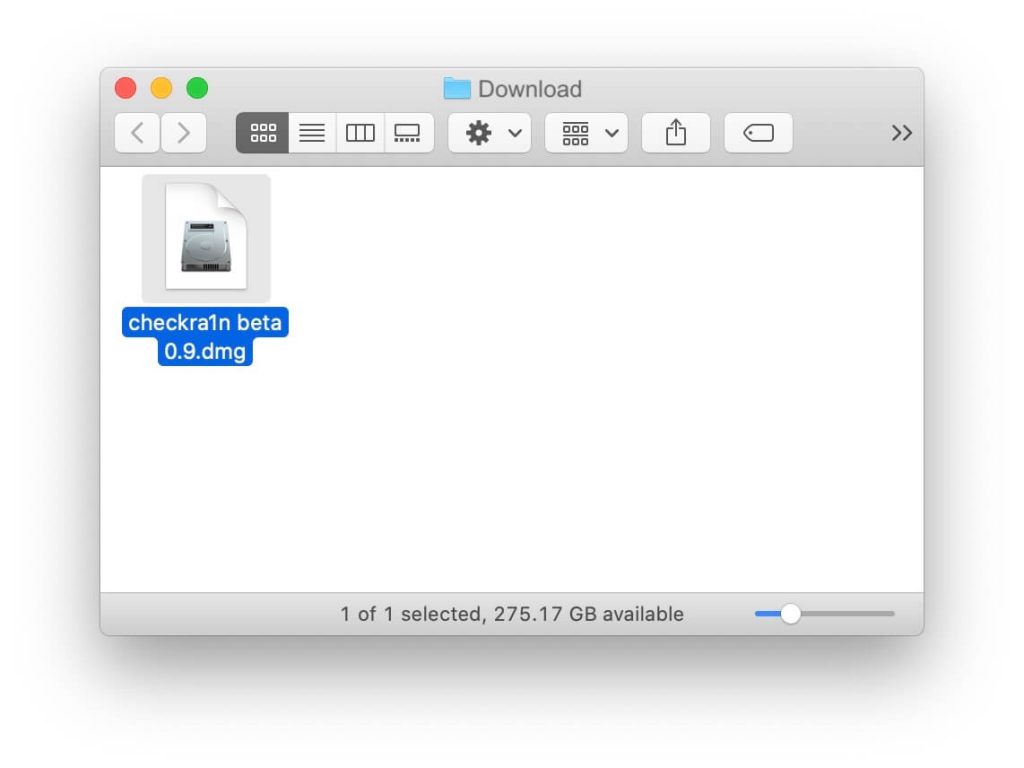
Vaihe kaksi
Pura se kaksoisnapsauttamalla ladattua DMG-tiedostoa ja vedä checkra1n-kuvake Sovellukset-kansiokuvakkeeseen.
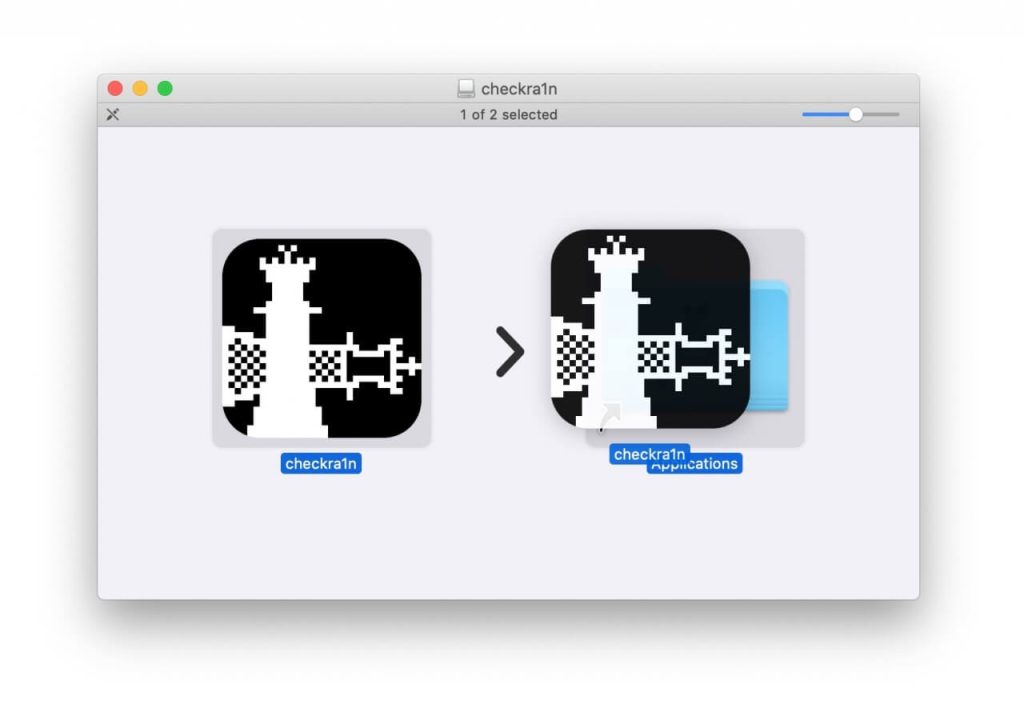
Vaihe kolme
Avaa sinun Sovellukset kansio ja napsauta hiiren kakkospainikkeella tai Ctrl-osoita sitä checkra1n sovellus ja valitse Avata kontekstivalikosta.
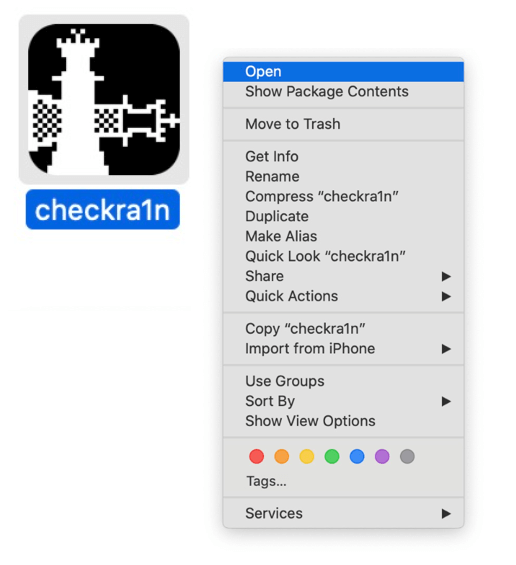
Klikkaus Avata vahvistaaksesi, että haluat käynnistää checkra1n-sovelluksen.
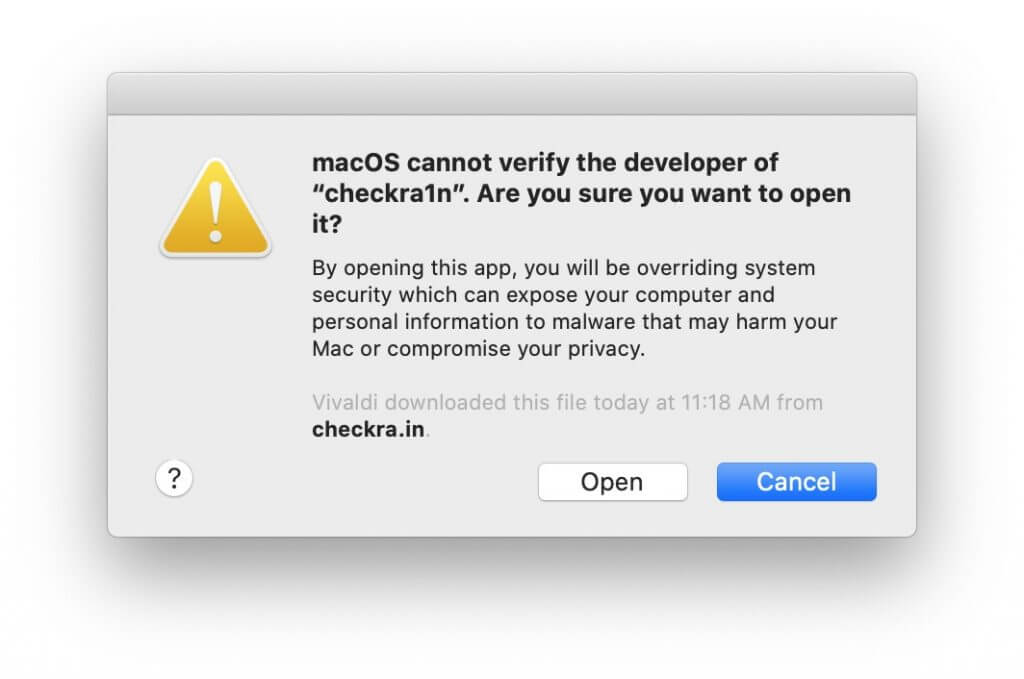
Vaihe neljä
Liitä iPhone tietokoneeseesi USB-kaapelilla ja napsauta alkaa.
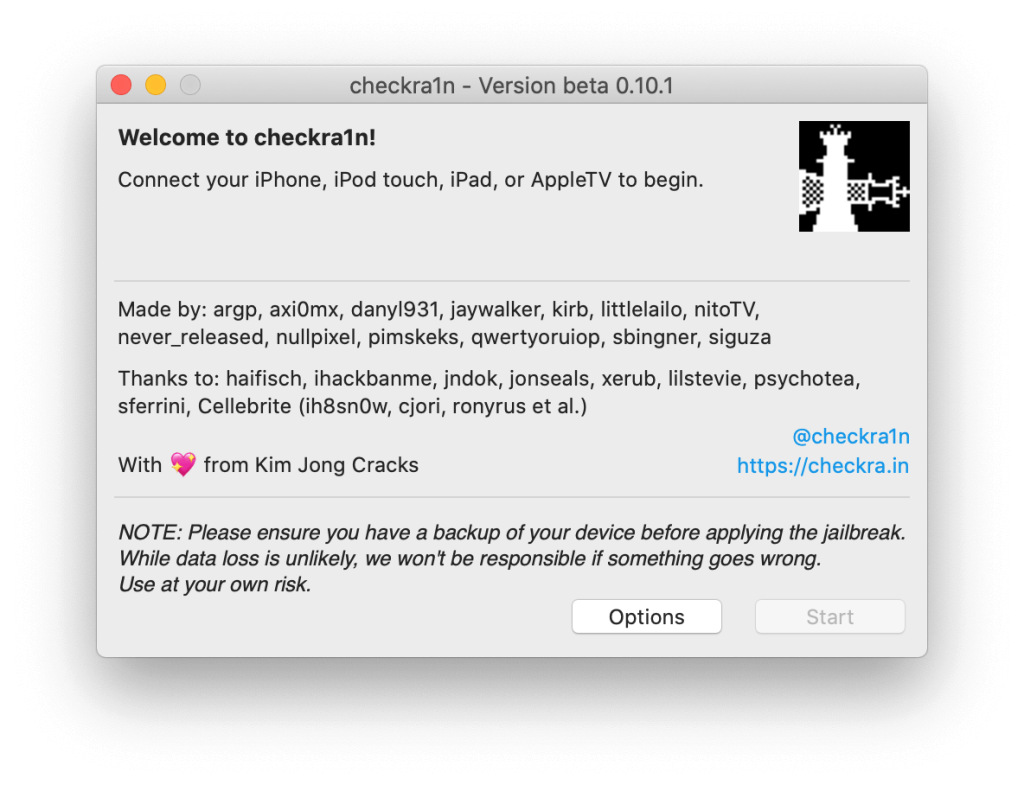
Jos saat varoituksen, että iPhone ei ole yhteensopiva, siirry osoitteeseen Vaihtoehdot -> ja valitse Salli testaamattomat iOS-versiot
Vaihe viisi
Klikkaus Seuraava laittaaksesi laitteesi palautustilaan. Siirry DFU-tilaan noudattamalla checkra1n-näytön Interactive Wizard -toimintoa. Tämä menettely on seuraava:
Siirrytään DFU-tilaan
1. Pidä sivupainiketta painettuna, kunnes näyttö pimenee, ja vapauta se.
2. Pidä sivupainiketta ja äänenvoimakkuuden vähennyspainiketta painettuna 5 sekunnin ajan.
3. Vapauta sivupainike ja pidä äänenvoimakkuuden vähennyspainiketta painettuna, kunnes tietokoneesi ilmoittaa, että olet palautustilassa. iPhone-näyttö pysyy mustana. Klikkaus alkaa aloittaaksesi toimenpiteen.
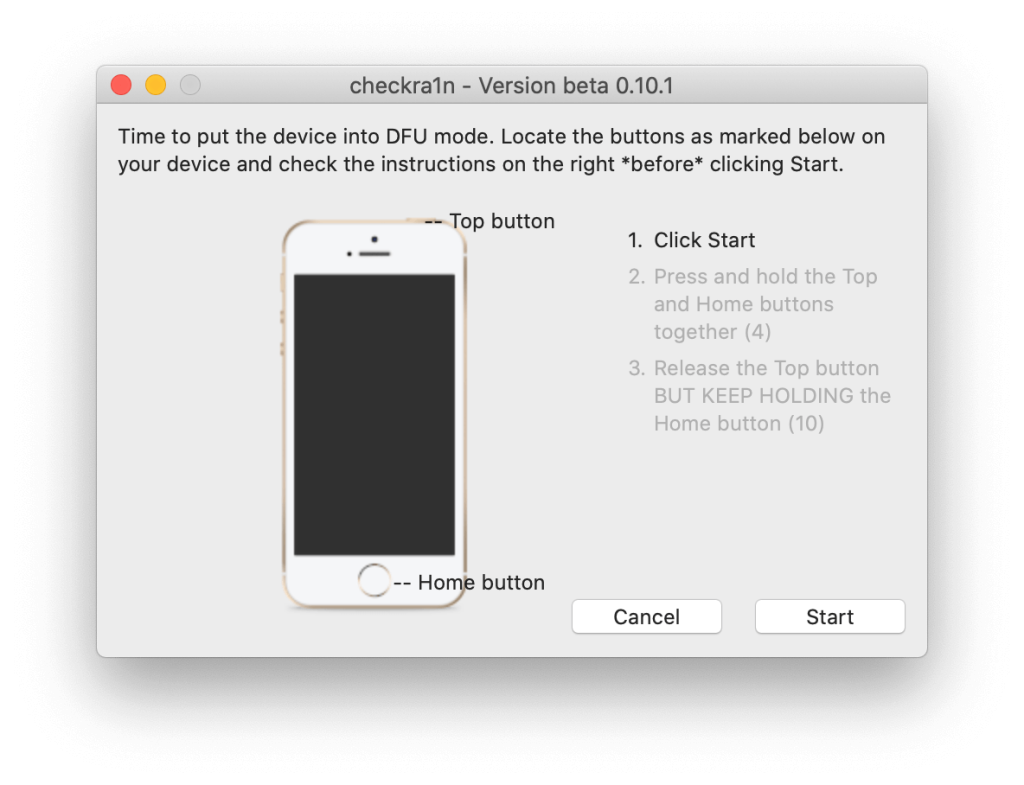
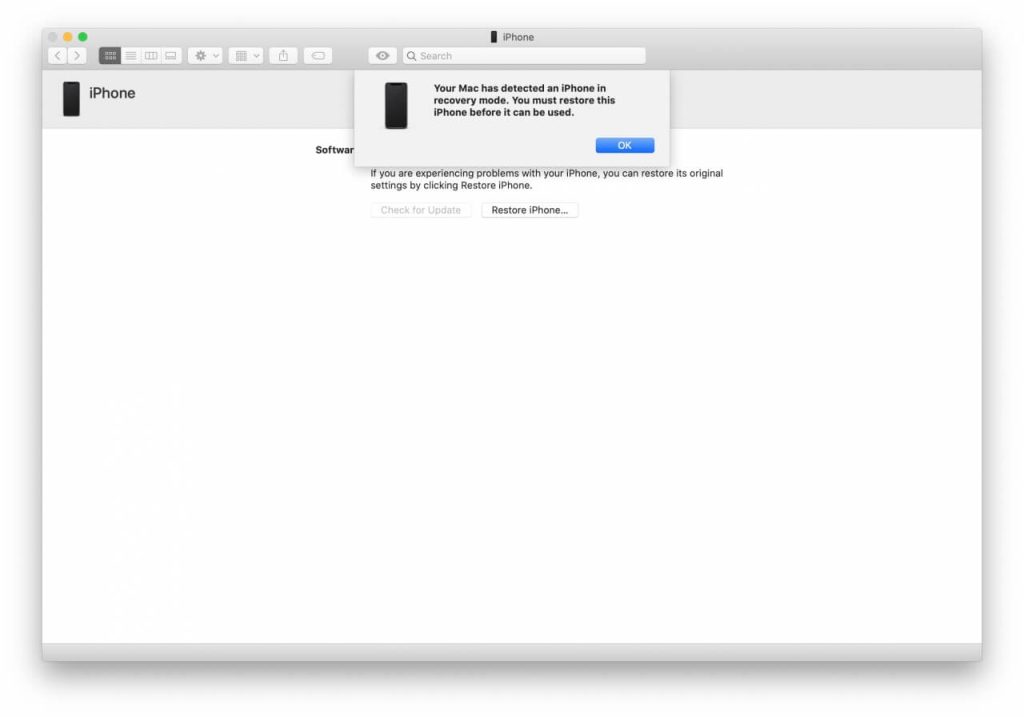
Vaihe kuusi
Checkra1n jailbreak nyt laitteesi.
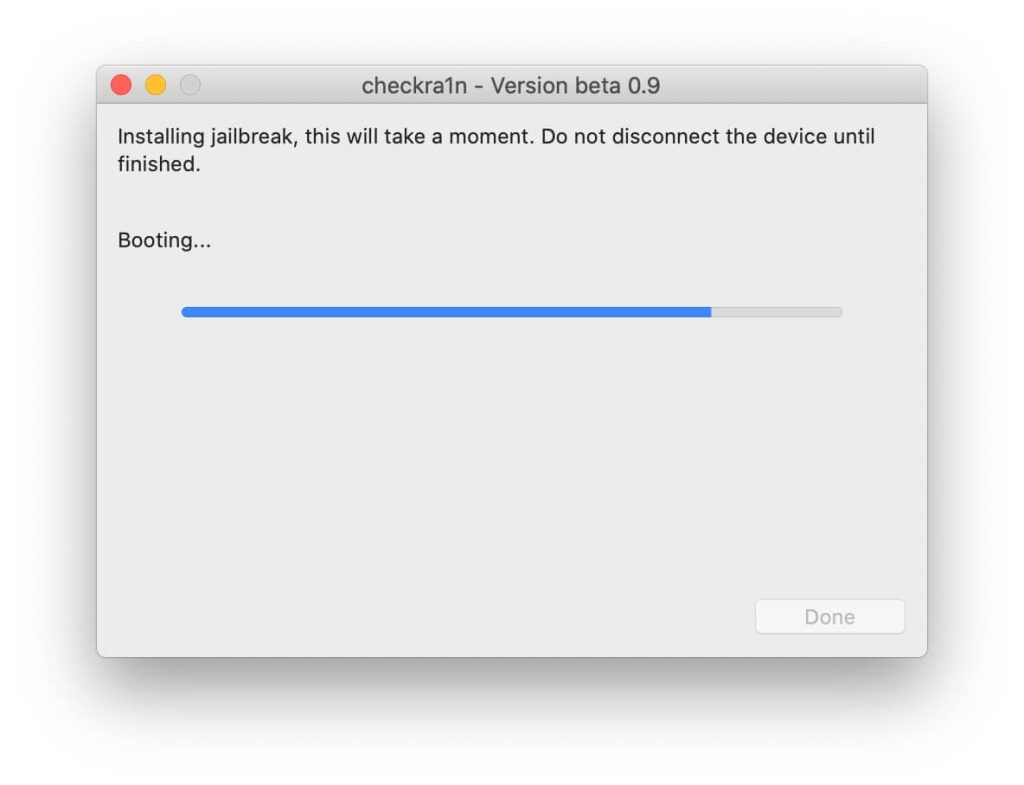
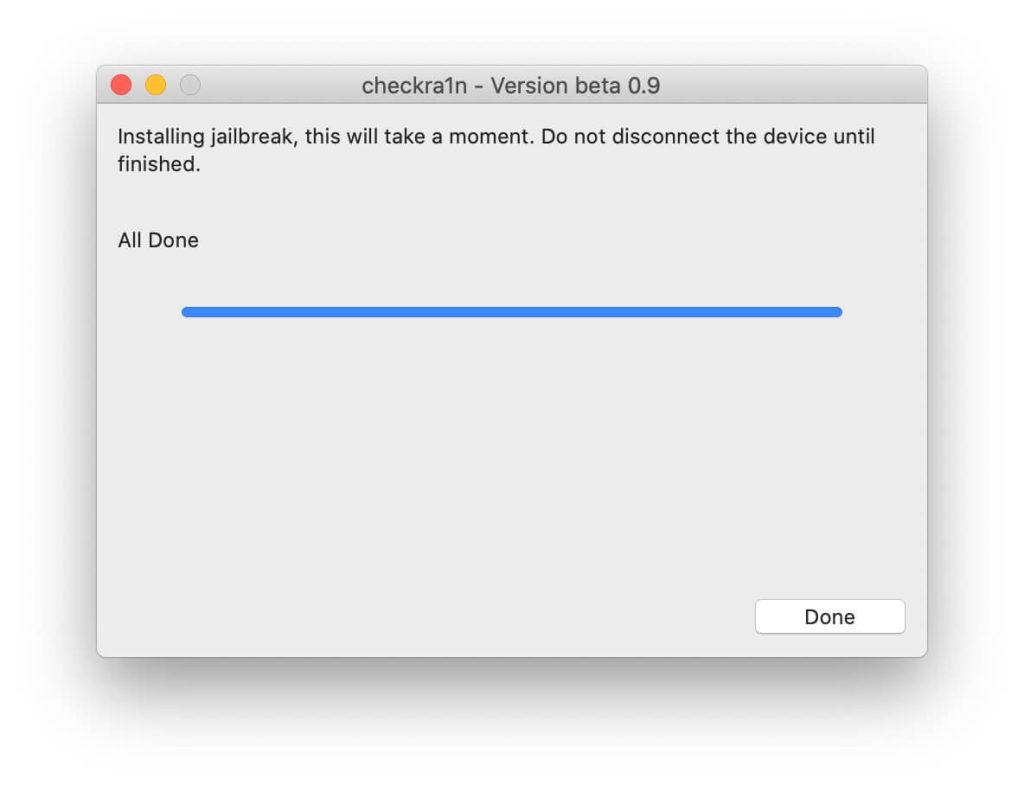
Vaihe seitsemän
Käynnistä uusi checkra1n sovellus Springboardissasi, valitse Cydiaja paina sitten isoa Asenna Cydia painiketta, joka tulee näkyviin.
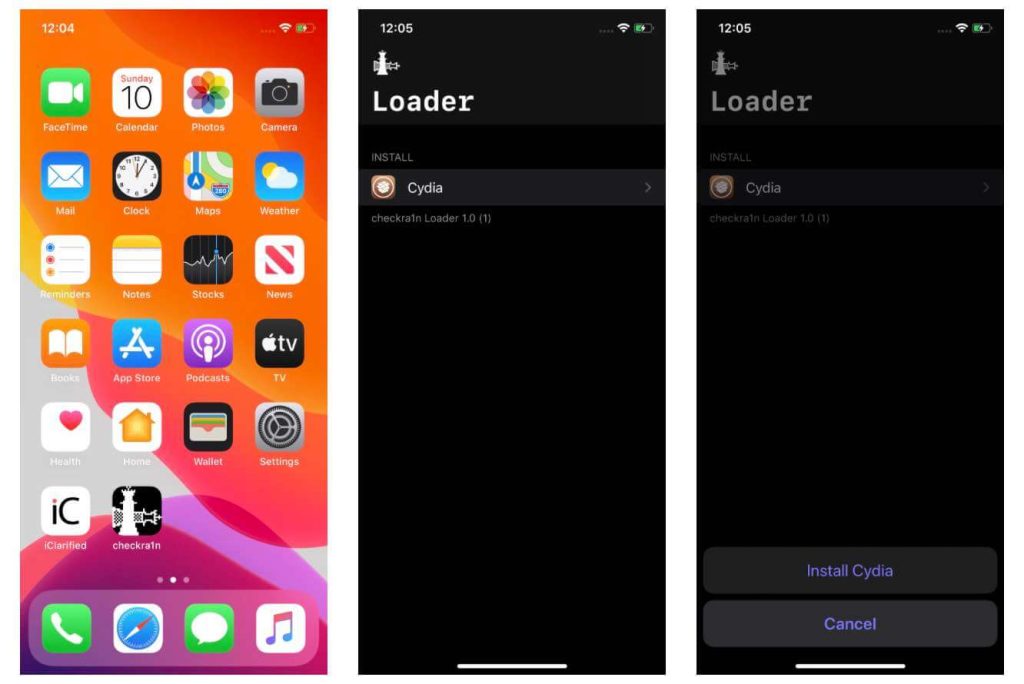
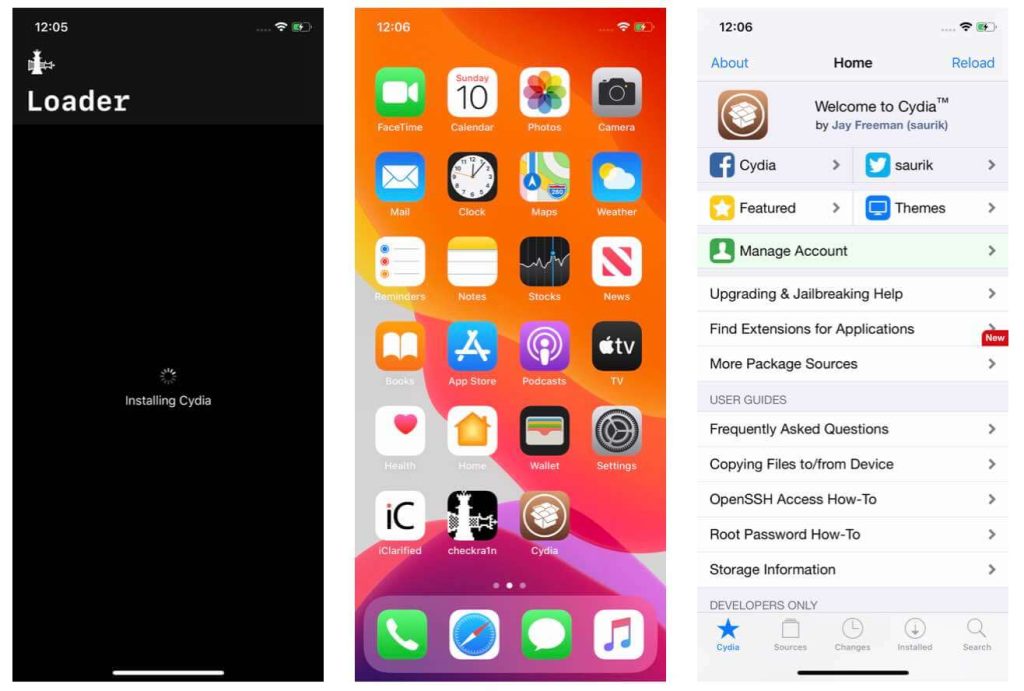
Vaihe yhdeksän
Cydia asennetaan nyt iPhone:hen. Voit käynnistää sen SpringBoardista.
Jos saat virheilmoituksen Jailbreakingin aikana, tämä johtuu todennäköisesti siitä, että checkra1n-työkalu ei ole vielä käynnistänyt virallista tukea iOS-versiollesi. Huomaa, että Jailbreaking- ja checkra1n-työkalu on ILMAINEN. Jos kohtaat jotain, jossa sinua pyydetään maksamaan jailbreak- tai checkra1n-työkalusta, älä maksa tai lataa mitään. Suurin osa maksua vaativista on väärennettyjä.
Jailbreak:n pitäisi nyt olla valmis! Voit vahvistaa tämän avaamalla iPhone:n ja etsimällä Cydia- ja Checkra1n-sovelluksia. Puhelimesi on nyt valmis asentamaan SPYERA, ja löydät ohjeet tähän verkkotilillesi. SPYERA voi piilottaa oman kuvakkeensa ja sekä CYDIA- että Checkra1n-kuvakkeen.